Cíti sa váš klient Steam veľmi pomaly a niekedy nereaguje? Ak je to tak, nebojte sa. To používateľov niekedy znepokojuje. Tu je niekoľko jednoduchých opráv, pomocou ktorých sa dá problém vyriešiť okamžite. Stačí vykonať tieto kroky na počítači a budete mať Steam v prevádzke rovnako ako predtým.
Oprava 1 - Vymazanie vyrovnávacej pamäte súborov na stiahnutie v službe Steam
Každý klient služby Steam si hru stiahne interne. Niekedy môže tento problém spôsobiť vyrovnávacia pamäť tohto procesu sťahovania.
1. Prístup k Steam na vašom počítači.
2. Po otvorení Steam kliknite na „Parou“A potom kliknite na„nastavenie“.

3. V okne Nastavenia kliknite na „K stiahnutiu”Na ľavom bočnom stĺpci.
4. Potom kliknite na „CLEAR STIAHNUŤ CACHE“.
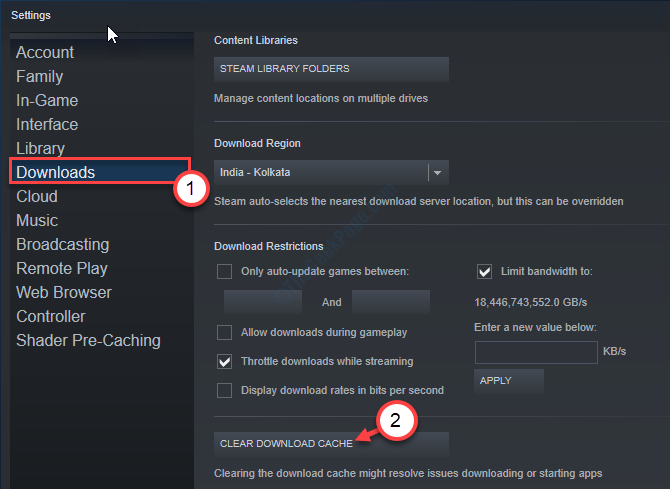
5. V prípade, že sa zobrazí výzva, kliknite na „Ok“.
Zatvorte a znova spustite klienta Steam.
Týmto by sa mal vyriešiť problém vo vašom počítači.
Oprava 2 - Spustite Steam ako správca
Spustenie služby Steam ako správcu by malo tento problém vyriešiť.
1. Vyhľadajte „Parou“.
2. Potom kliknite pravým tlačidlom myši naParou”A potom znova kliknite na“Otvorte Umiestnenie súboru“.
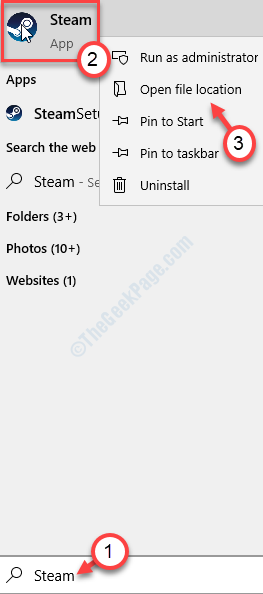
3. Kliknite pravým tlačidlom myši naParou“A potom kliknite na„Vlastnosti“.
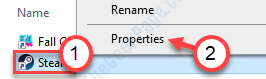
4. Potom choďte naKompatibilitaKarta “.
5. Teraz musíš skontrolovať možnosť „Spustiť ako správca”Na spustenie klienta Steam ako správca.

6. Nezabudnite kliknúť na „Podať žiadosť“A„Ok”Na uloženie zmien.

Znova spustite Steam.
Oprava 3 - Overte integritu stiahnutých hier
Ak existuje nejaká hra s rozbitými / poškodenými základnými súbormi, ktoré mohli spôsobiť problém.
1. Keď sa Steam otvorí, kliknite na „Knižnica“.
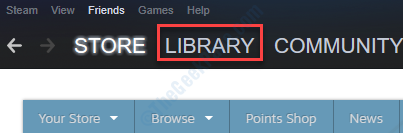
2. Zoznam hier, ktoré vlastníte, si všimnete na ľavej strane.
3. Zvýraznené sa inštalujú / inštalujú.
3. Potom kliknite pravým tlačidlom myši na nainštalovanú hru v zariadení a potom kliknite na ikonu „Vlastnosti“.
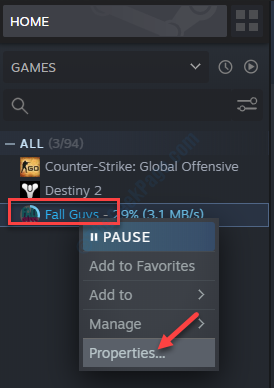
4. Prejdite naMIESTNE SÚBORYKarta “.
5. Potom kliknite na „OVERTE INTEGRITU HERNÝCH SÚBOROV…“.
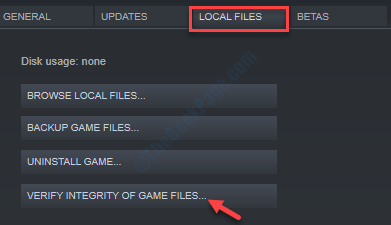
Týmto spôsobom overte integritu každej hry nainštalovanej vo vašom počítači. To by malo problém vyriešiť.
Teraz Steam overí integritu súborov hry.
Po dokončení znova spustite klienta Steam a skontrolujte, či funguje alebo nie.
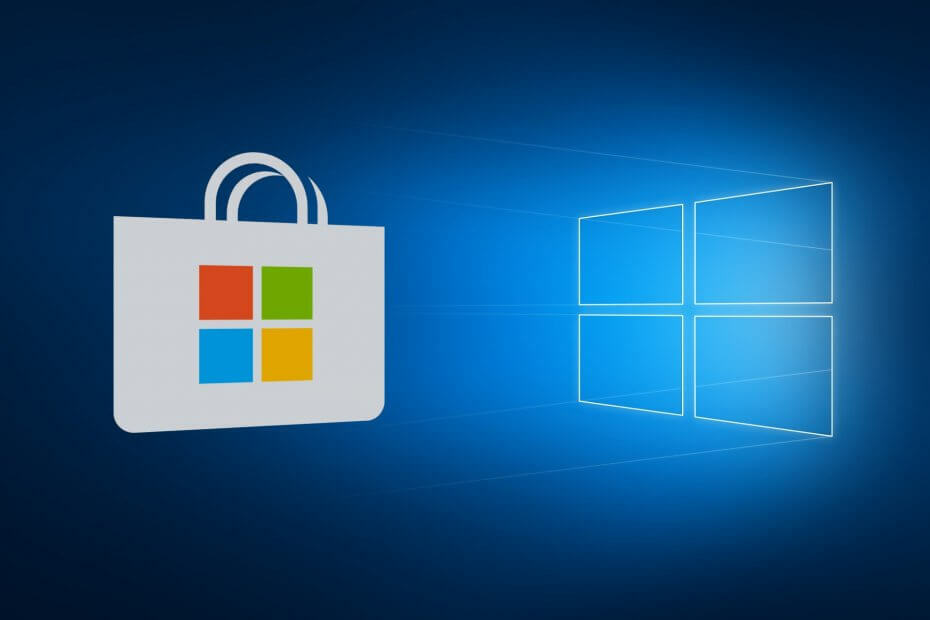
![5 najlepších alternatív balíka Microsoft Office pre Windows 10 [Sprievodca 2021]](/f/5cbdfd134056e6f2a4f2c752035eeb0b.jpg?width=300&height=460)
